
詳細はこちら(PDF) - docomo Wi
1.Android端末でのセキュリティキー設定方法 ※スポットによってご利用 可能なSSIDは異なります。 「0000docomo」または 「docomo」のいずれか 一方のSSIDのみ、 ご利用可能な場合もあります。 ※「0001docomo」は、 ご利用になれません。 ①設定画面より 「Wi-Fi」を選択 ②SSID「0000docomo」 または「docomo」を選択 ③申し込み完了時に通知した セキュリティキーをパスワード 欄に入力 ※選択したSSIDによって 入力するセキュリティキーは異 なります。 ④選択したSSIDの状態が 「Connected」となり、ステータス バーにWi-Fiのアイコンが表示されま す(⇒セキュリティキー設定完了) 2.iOS(OSバージョン7.1.2)でのセキュリティキー設定方法 ※スポットによってご利用 可能なSSIDは異なります。 「0000docomo」または 「docomo」のいずれか 一方のSSIDのみ、 ご利用可能な場合もあります。 ※「0001docomo」は、 ご利用になれません。 ①設定画面より 「Wi-Fi」を選択 ②SSID「0000docomo」 または「docomo」を選択 ③申し込み完了時に通知した セキュリティキーをパスワード 欄に入力 ※選択したSSIDによって 入力するセキュリティキーは異 なります。 ④選択したSSIDにチェックが付き、 ステータスバーにWi-Fiのアイコン が表示されます (⇒セキュリティキー設定完了)
© Copyright 2026
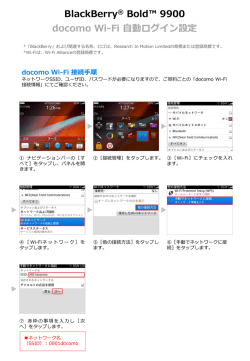
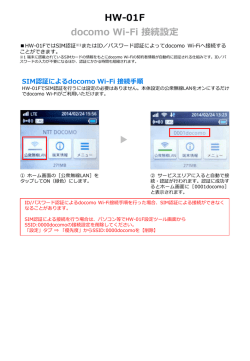
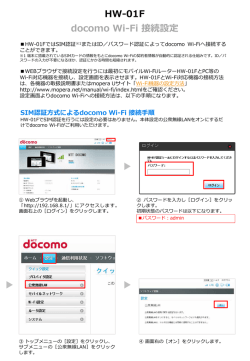


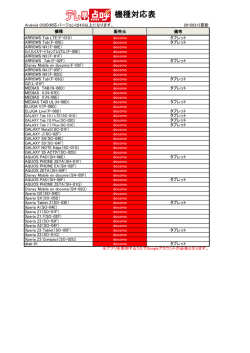
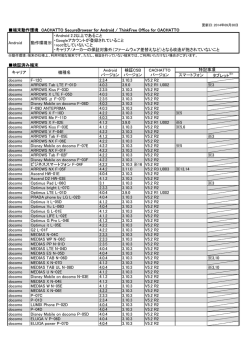
![スマートフォン用製品適合リスト[4極端子]](http://s1.jadocz.com/store/data/000643590_1-61be7412bcb39b5de4d7dfdb5a4451fc-250x500.png)
![スマートフォン用製品適合リスト[4極端子]](http://s1.jadocz.com/store/data/000681657_1-562ac73f4d9b21665974cb8b32e1e21b-250x500.png)
![スマートフォン用製品適合リスト[4極端子]](http://s1.jadocz.com/store/data/000977855_1-ad9996b3fb35a0b8f5134fab10b7c8c8-250x500.png)